win10激活的确认方法 win10激活状态查看方法
更新时间:2024-03-10 18:17:48作者:jiang
Win10激活是确保系统正常运行的重要步骤,而如何确认Win10系统是否已成功激活成为许多用户关注的焦点之一,通过简单的操作,我们可以轻松地查看Win10系统的激活状态,确保操作系统的合法性和稳定性。在本文中我们将介绍Win10激活的确认方法和激活状态查看方法,帮助大家更好地了解和管理自己的操作系统。
win10激活状态查看方法:
第一种方法:
①依次点击电脑左下角的"开始"-"设置",如图;接着就会弹出设置窗口
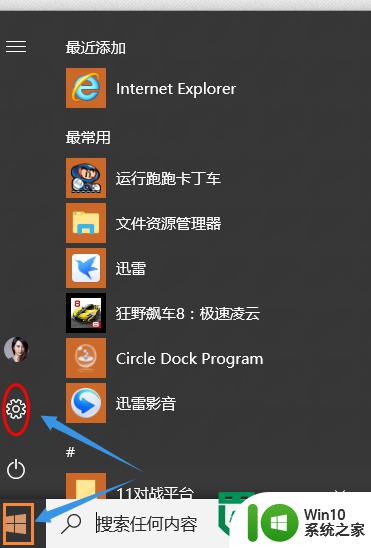
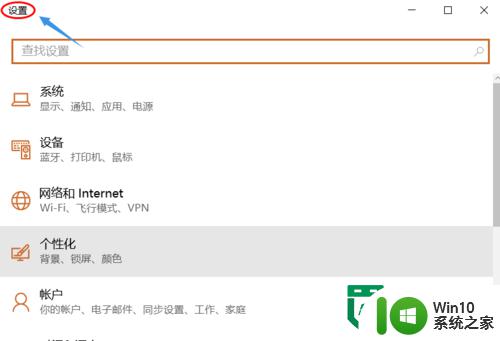
②在该窗口往下拉动找到"更新和安全",然后我们就会看到"激活"选项,如下图;
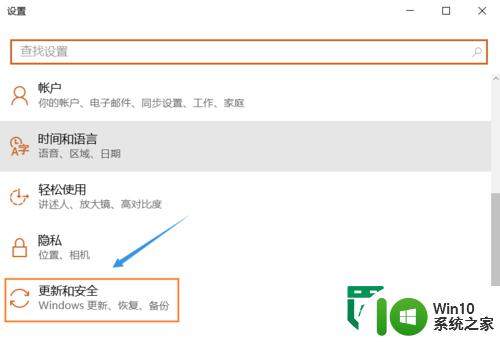
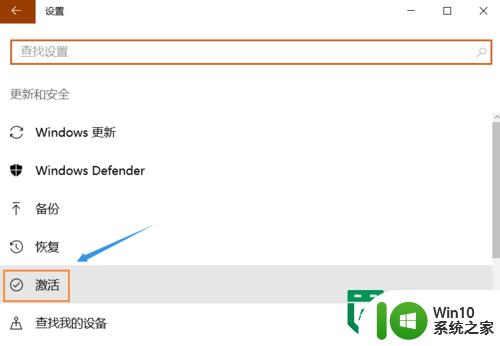
③点击该项就能够看到目前的系统是否已经激活,如图所示;
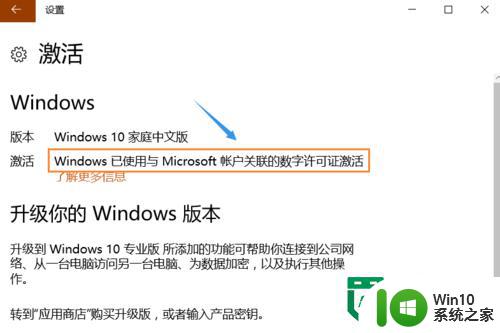
第二种方法:
①按住电脑快捷键WIN+R打开运行窗口,然后输入"slmgr.vbs -xpr"命令,如图;
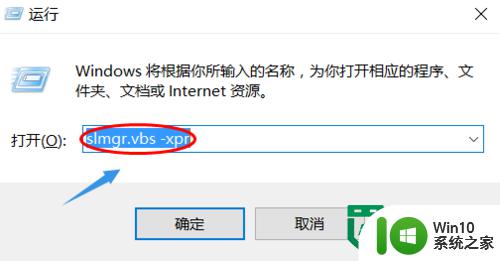
②点击确定就可以看到系统是否激活,而且是否是永久激活;
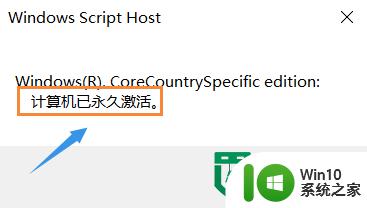
以上就是win10激活的确认方法的全部内容,有出现这种现象的小伙伴不妨根据小编的方法来解决吧,希望能够对大家有所帮助。
win10激活的确认方法 win10激活状态查看方法相关教程
- win10查看激活状态的步骤 怎么查看win10激活状态
- win10怎么查看windows是否激活 win10查询激活状态的方法
- win10查看激活状态的方法 win10怎么看电脑是否激活
- 怎么确定win10系统是否永久激活 win10系统激活状态如何确认
- win10如何查看电脑激活状态 windows10激活状态查询步骤详解
- win10系统激活状态如何查看 如何查看win10系统激活详细信息
- 让win10处于不激活状态的方法 win10怎么关闭激活状态
- 如何看win10是否永久激活 win10激活状态如何确认是否是永久激活
- 如何查看win1020h2是否激活 win1020h2查看激活状态的步骤
- 怎样查看win10是否永久激活 如何确认Win10是否永久激活
- win10激活状态过期的解决方法 win10激活到期怎么处理
- win10快速查看激活天数的方法 win10激活天数查询方法
- 蜘蛛侠:暗影之网win10无法运行解决方法 蜘蛛侠暗影之网win10闪退解决方法
- win10玩只狼:影逝二度游戏卡顿什么原因 win10玩只狼:影逝二度游戏卡顿的处理方法 win10只狼影逝二度游戏卡顿解决方法
- 《极品飞车13:变速》win10无法启动解决方法 极品飞车13变速win10闪退解决方法
- win10桌面图标设置没有权限访问如何处理 Win10桌面图标权限访问被拒绝怎么办
win10系统教程推荐
- 1 蜘蛛侠:暗影之网win10无法运行解决方法 蜘蛛侠暗影之网win10闪退解决方法
- 2 win10桌面图标设置没有权限访问如何处理 Win10桌面图标权限访问被拒绝怎么办
- 3 win10关闭个人信息收集的最佳方法 如何在win10中关闭个人信息收集
- 4 英雄联盟win10无法初始化图像设备怎么办 英雄联盟win10启动黑屏怎么解决
- 5 win10需要来自system权限才能删除解决方法 Win10删除文件需要管理员权限解决方法
- 6 win10电脑查看激活密码的快捷方法 win10电脑激活密码查看方法
- 7 win10平板模式怎么切换电脑模式快捷键 win10平板模式如何切换至电脑模式
- 8 win10 usb无法识别鼠标无法操作如何修复 Win10 USB接口无法识别鼠标怎么办
- 9 笔记本电脑win10更新后开机黑屏很久才有画面如何修复 win10更新后笔记本电脑开机黑屏怎么办
- 10 电脑w10设备管理器里没有蓝牙怎么办 电脑w10蓝牙设备管理器找不到
win10系统推荐
- 1 电脑公司ghost win10 64位专业免激活版v2023.12
- 2 番茄家园ghost win10 32位旗舰破解版v2023.12
- 3 索尼笔记本ghost win10 64位原版正式版v2023.12
- 4 系统之家ghost win10 64位u盘家庭版v2023.12
- 5 电脑公司ghost win10 64位官方破解版v2023.12
- 6 系统之家windows10 64位原版安装版v2023.12
- 7 深度技术ghost win10 64位极速稳定版v2023.12
- 8 雨林木风ghost win10 64位专业旗舰版v2023.12
- 9 电脑公司ghost win10 32位正式装机版v2023.12
- 10 系统之家ghost win10 64位专业版原版下载v2023.12